Je vous propose dans ce tutoriel de découvrir comment utiliser Ubuntu sur votre station de travail Windows en l’installant dans une machine virtuelle (ou VM).
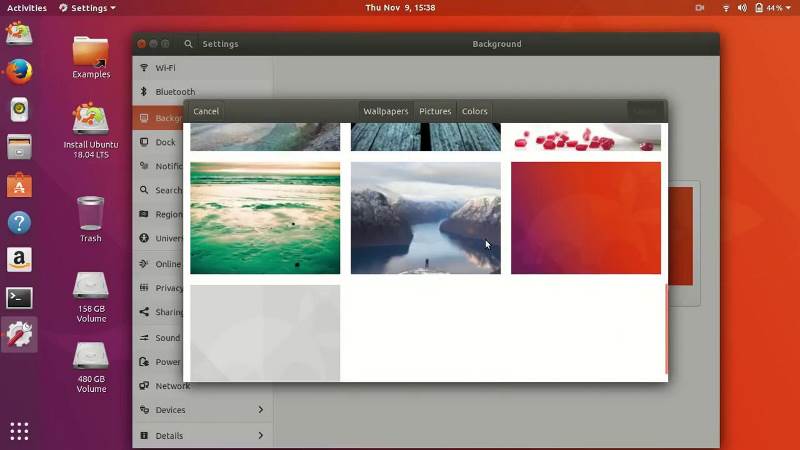
Oracle VM VirtualBox est une alternative très intéressante à VMware Workstation ou VMware Player. Sa facilité d’utilisation et son interface graphique très attrayante en séduira plus d’un. Il est également intéressant de préciser que Oracle VM VirtualBox est disponible sous Windows, Linux, Mac ainsi que Solaris. Je vous propose de voir en image comment créer une machine virtuelle avec Oracle VM VirtualBox sur votre poste de travail.
Oracle VM VirtualBox est un logiciel libre de virtualisation vous permettant d’exécuter des OS virtuels sur votre poste de travail. VirtualBox est une excellente alternative à VMware Player ou sa version payante VMware Workstation. Ces logiciels sont largement utilisés pour exécuter des environnement de démonstration ou de développement sur son poste de travail.